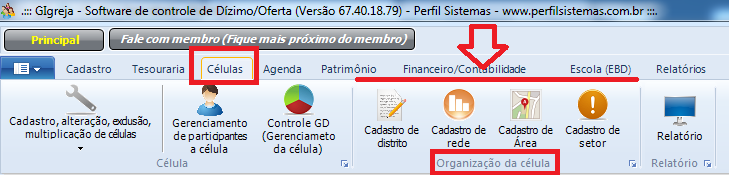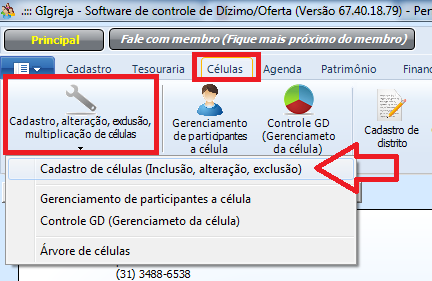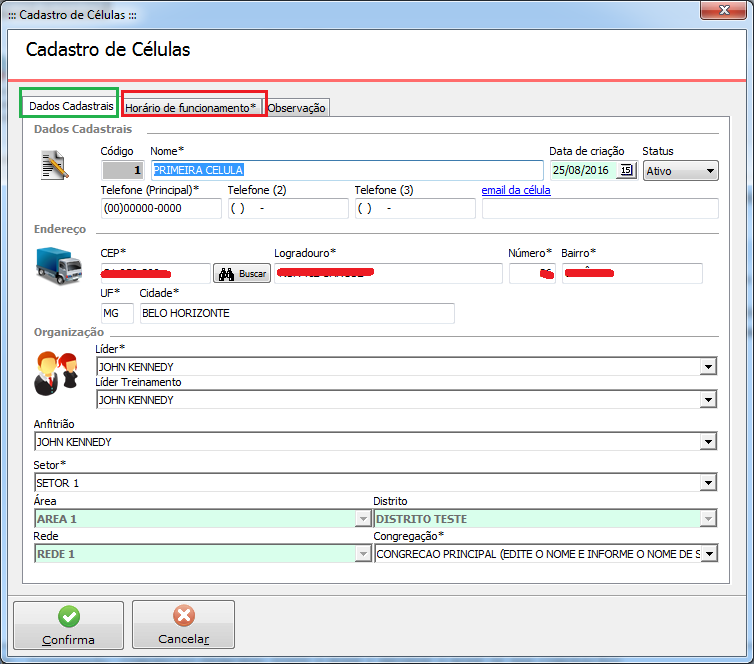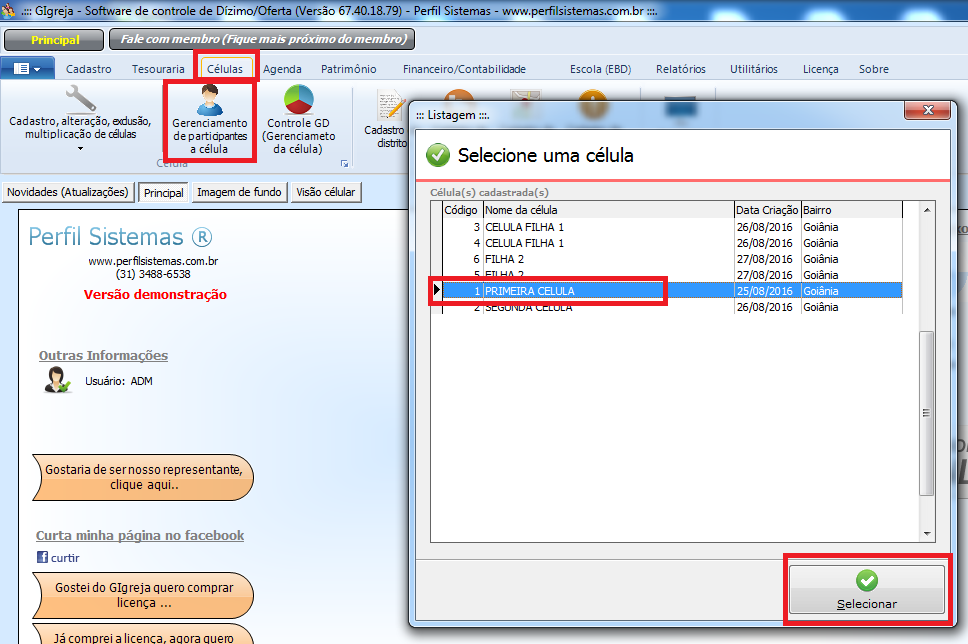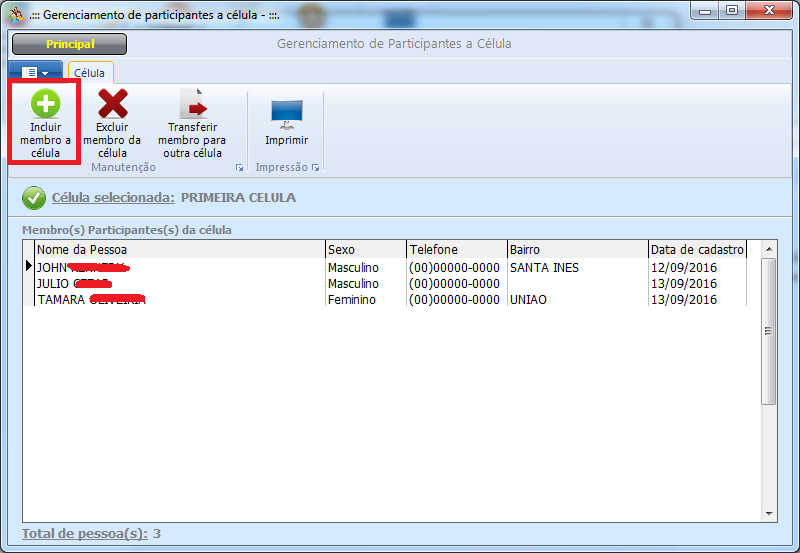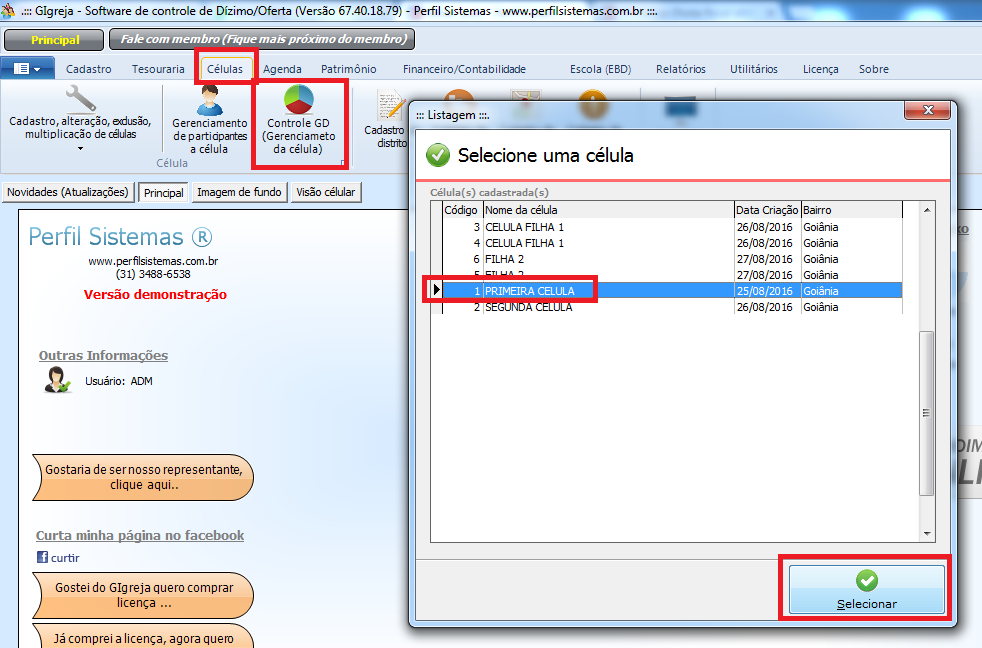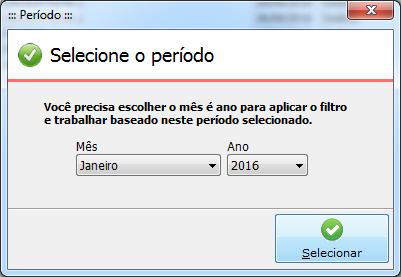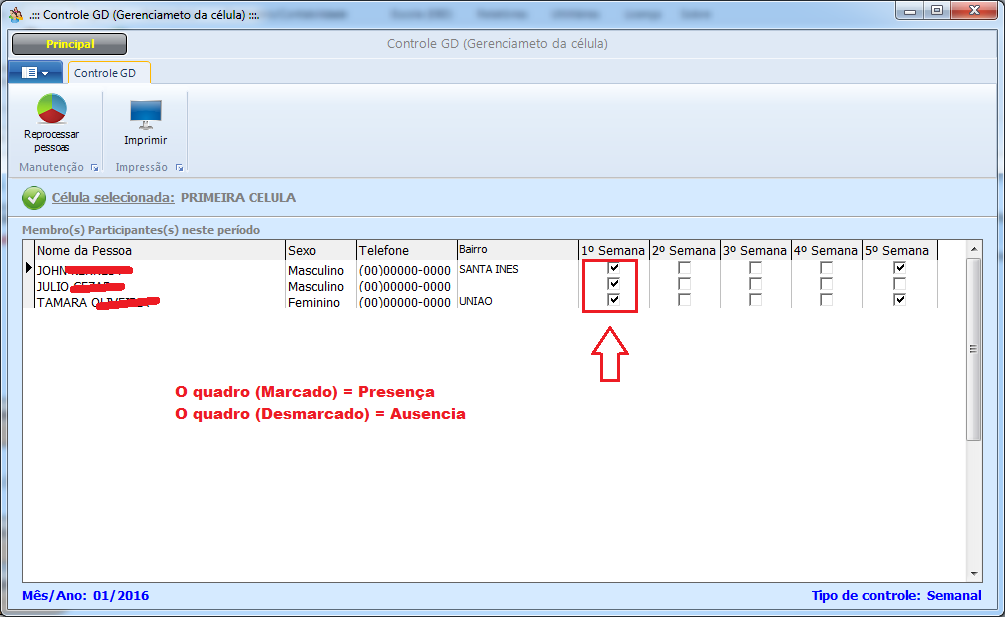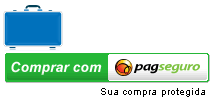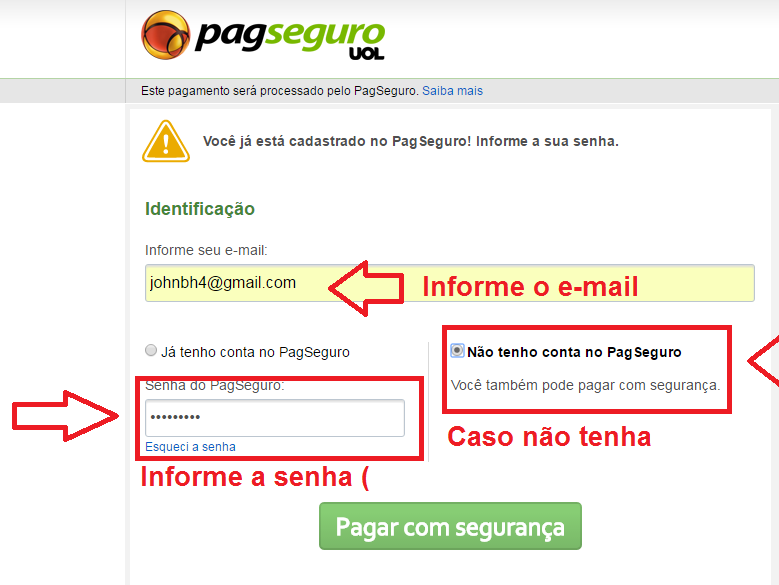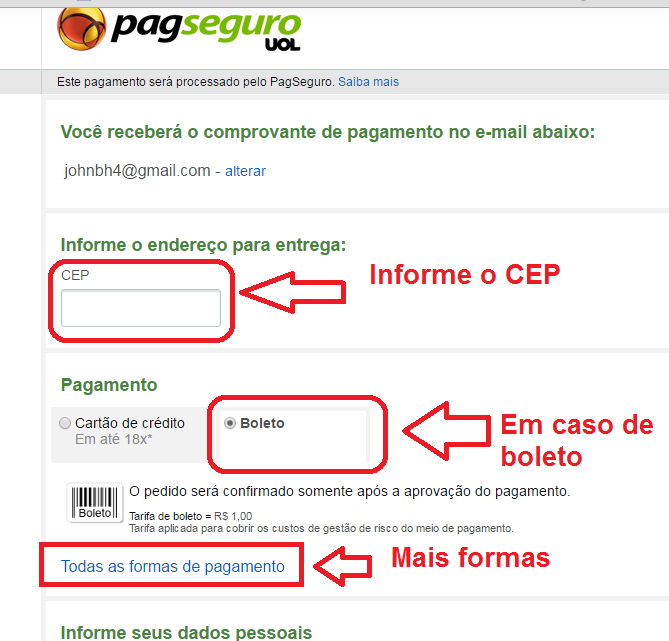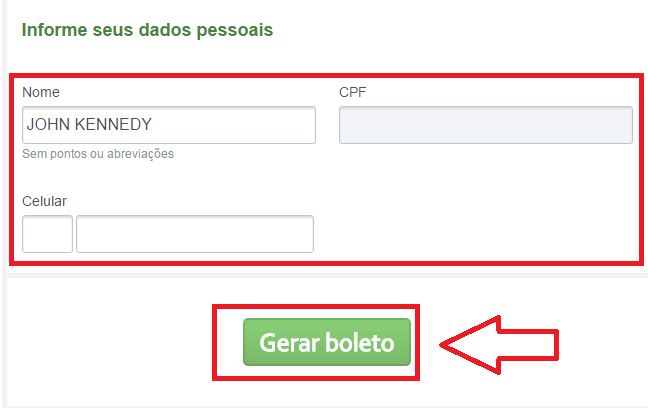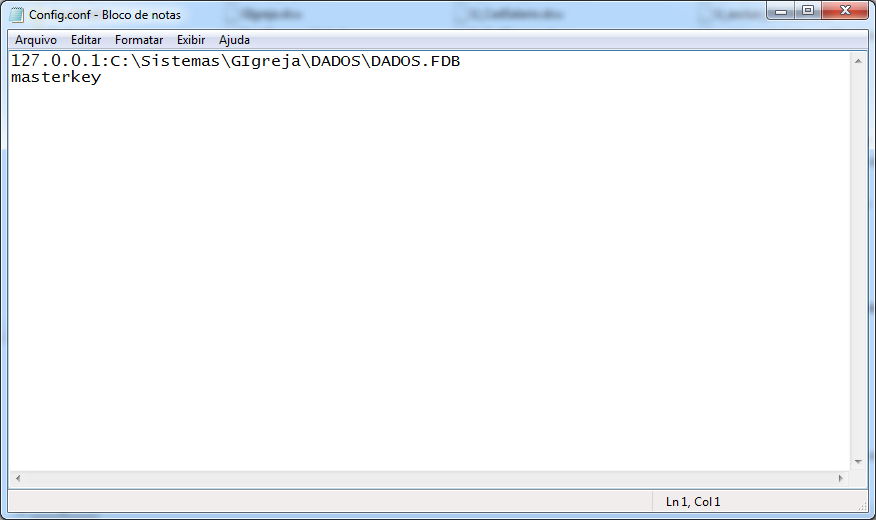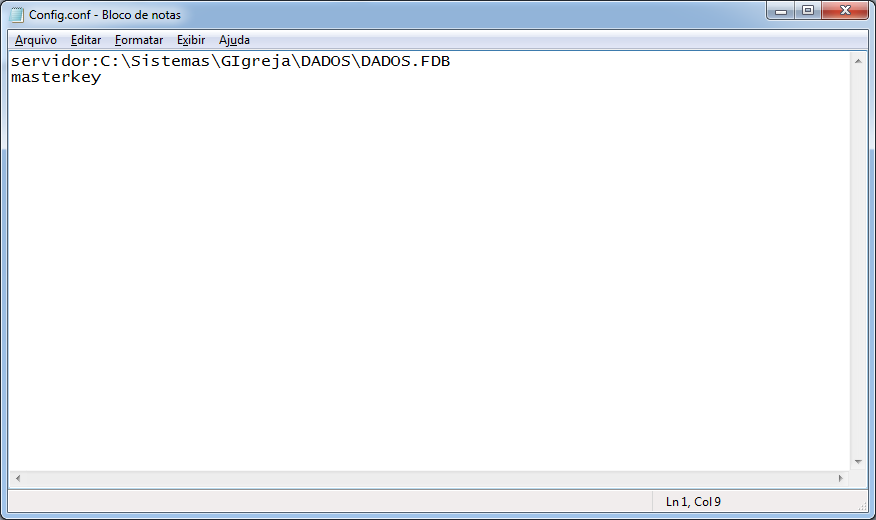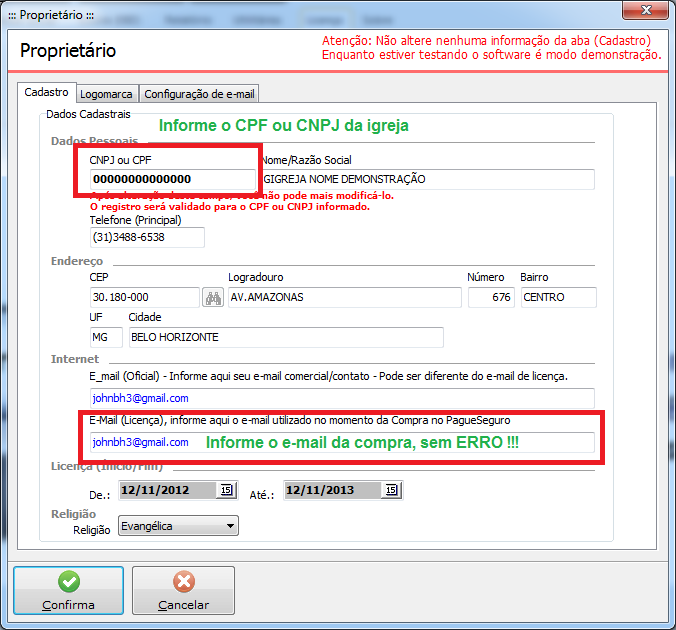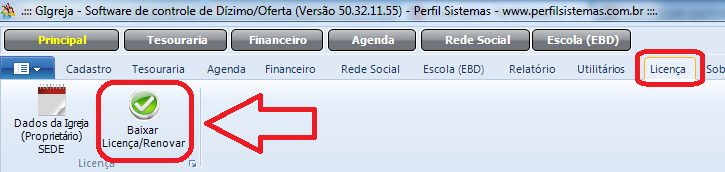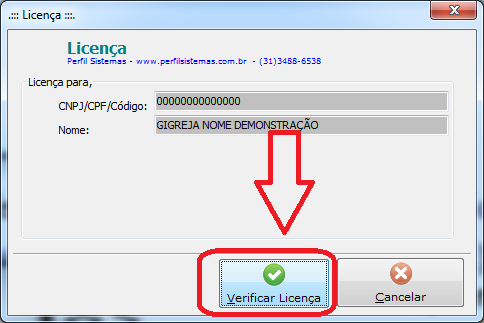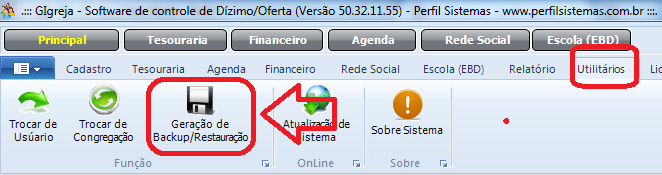Emissor de NFCe (Cupom fiscal eletrônico) – Conheça o gPDV
O que é o código token utilizado no projeto NFC-e?
O código token é um código de segurança alfanumérico (uma senha), de conhecimento exclusivo do contribuinte e da Sefaz, usado para garantir a autoria e a autenticidade do DANFE NFC-e.
Como posso obter o código token?O código token deverá ser obtido por meio do atendimento online, disponível no sítio da Sefaz de cada Estado.
Qual a finalidade do código token?
Para o consumidor, possibilita que este verifique a validade da NFC-e por meio da leitura do QR Code impresso no DANFE NFC-e. Para empresa, representa a garantia de que seu DANFE NFC-e não será falsificado por terceiros.
Como devo utilizar o código token?
Quando o contribuinte for efetuar as configurações e os cadastros no programa emissor, deverá cadastrar o código token e seu identificador (ID) correspondente, conforme os campos disponíveis no emissor.
O que ocorre se eu não configurar o código token no emissor de NFC-e?
A não configuração do código token no emissor não impedirá a emissão da NFC-e, porém não permitirá ao consumidor confirmar a autenticidade da NFC-e por meio da leitura do QR Code impresso no DANFE-NFC-e
Posso solicitar quantos tokens?
Não há um limite máximo de solicitações, porém uma mesma empresa somente poderá utilizar dois tokens ativos simultaneamente.
Tenho que solicitar um token para cada estabelecimento?
Os tokens solicitados serão válidos para todos estabelecimentos do contribuinte dentro do estado.
Posso alterar meu token?
Sim. A qualquer momento a empresa poderá revogar um ativo e solicitar um novo token.
Existe algum ambiente de homologação ?
Sim, cada Sefaz Estadual deverá disponibilizar um site para para homologação, onde também será possível, gerar o que seria um código Token (CSC).
Acre (AC)
Efetue o credenciamento presencial, logo depois, acesse o site da Sefaz AC, faça o login com a senha credenciada e emita o CSC.
Alagoas (AL)
Efetue o credenciamento, clique aqui para saber como, logo depois o CSC deve ser solicitado presencialmente na diretoria de cadastro.
Amapá (AP)
Solicite o credenciamento através do SATE, mediante o login e senha do posto fiscal e após a liberação do credenciamento, basta solicitar o CSC no menu ‘Gerar CSC’.
Amazonas (AM)
A Sefaz AM dispensou o credenciamento para a emissão da NFCe, tornando a emissão do código CSC mais simples.
Entre no site, acesse DT-e, clique em ‘ver todos’ e encontre os links para emissão do CSC em ambiente de homologação ou ambiente de produção.
Em caso de dúvidas, verifique o manual de utilização do CSC disponibilizado pela Sefaz AM.
Bahia (BA)
A Sefaz BA não exige o credenciamento prévio para gerar o CSC, basta acessar esse link e selecionar a opção ‘Solicitar/inutilizar CSC’.
Ceará (CE)
No Ceará, a emissão de NFCe não foi disponibilizada, há apenas a emissão do documento CFe – MFe.
Porém, quando há problemas com a emissão do MFe, a Sefaz libera a emissão da NFCe temporariamente.
Distrito Federal (DF)
Efetue o credenciamento nesse link e siga o passo a passo descrito nele.
Espírito Santo (ES)
Basta acessar esse link para fazer o credenciamento e gerar o CSC, seja de homologação ou de produção.
Goiás (GO)
Acesse esse link, clique em ‘Credenciamento NFe’, logo, seu certificado digital será identificado e seguirá com o procedimento.
Após isso, emita o CSC nesse link e escolha homologação ou produção.
Maranhão (MA)
O credenciamento e o CSC devem ser efetuados por meio da SefazNet.
O contribuinte deve informar a Inscrição Estadual que quer cadastrar e será credenciado automaticamente.
Mato Grosso (MT)
A Sefaz MT não exige o credenciamento prévio para a emissão da NFCe, basta acessar esse link para o CSC em homologação.
E para o ambiente de produção, siga esse passo a passo que a Sefaz MT disponibiliza.
Mato Grosso do Sul (MS)
Efetue o credenciamento para a emissão da NFCe nesse link e gere o CSC nesse link.
Minas Gerais (MG)
A NFCe ainda está em fase de implantação no estado de Minas Gerais, acesse …
Pará (PA)
Siga o passo a passo desse manual e gere o CSC no site da Sefaz PA.
Paraíba (PB)
Efetue o credenciamento nesse link e gere o CSC aqui.
O acesso pode ser feito por meio de login e senha ou por certificado digital.
Paraná (PR)
Para gerar o CSC, acesse o Portal da Receita do Paraná e siga esses passos: Serviço – Menu DFe – NFCe – CSC – Controle.
Pernambuco (PE)
Siga o passo a passo desse manual e gere o CSC no site da Sefaz PE.
Piauí (PI)
Segundo a Portaria GSF Nº 606 /2015, é necessário fazer uma manifestação de interesse formalizada exclusivamente através do e-mail: nfce@sefaz.pi.gov.br
Rio de Janeiro (RJ)
Acesse o Portal NFCe e selecione a opção ‘Geração e manutenção de CSC’.
Para realizar o procedimento com segurança, siga as instruções do manualdisponibilizado pela Sefaz RJ.
Rio Grande do Norte (RN)
Obtenha o credenciamento junto à Secretaria de Tributação do RN, assim, será concedida a autorização para emitir NFCe às empresas que participam do Projeto-piloto no Estado.
Verifique mais sobre aqui.
Rio Grande do Sul (RS)
Siga os passos a seguir:
– Acesse o site da SEFAZ-RS;
– Clique em ‘Manutenção de CSC’ e faça o login;
– Clique em ‘Meus Serviços’;
– Acesse o menu “Nota Fiscal de Consumidor Eletrônico”, logo, clique em ‘Manutenção de CSC’.
Rondônia (RO)
Acesse este link e faça login para gerar o CSC.
Roraima (RR)
Obtenha o CSC no menu LOGIN do Portal Estadual da NFCe.
São Paulo (SP)
Faça o credenciamento nesse site, e logo, no mesmo link, acesse o menu ‘Gerenciar Cód. Segurança’.
Será possível a emissão do CSC em ambiente de homologação ou de produção.
Mas atente-se que, no ambiente de produção, pode ser emitido somente após a ativação e vinculação do equipamento SAT.
Santa Catarina (SC)
Em Santa Catarina o documento disponível é o PAF ECF, entenda sobre ele neste artigo.
Sergipe (SE)
Siga os passos a seguir:
– Ambiente de Homologação: O CSC pode ser gerado pelo contribuinte no Portal da NFCe.
– Ambiente de Produção: O CSC pode ser gerado pelo contribuinte no portal da SEFAZ, utilizando o menu da NFCe, disponível na ferramenta e com o uso do Certificado Digital da empresa.
Tocantins (TO)
Acesse esse link e faça login com a senha gerada no posto fiscal.
Obs: O login e a senha do posto fiscal é obtido pelo contador.